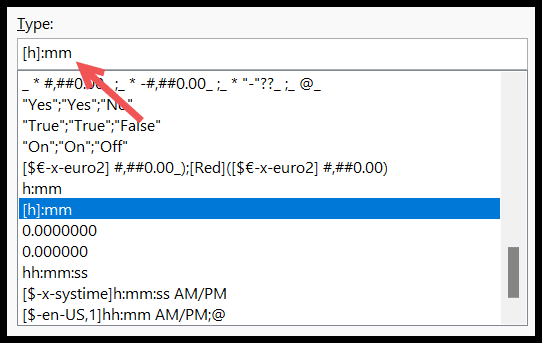Come aggiungere tempo in excel?
In Excel, se desideri sommare i valori temporali, devi utilizzare la funzione somma per sommare i valori, quindi devi modificare il formato per mostrare il numero totale di ore e minuti. Di seguito è riportato un elenco di valori temporali che abbiamo sommato nella cella C2.
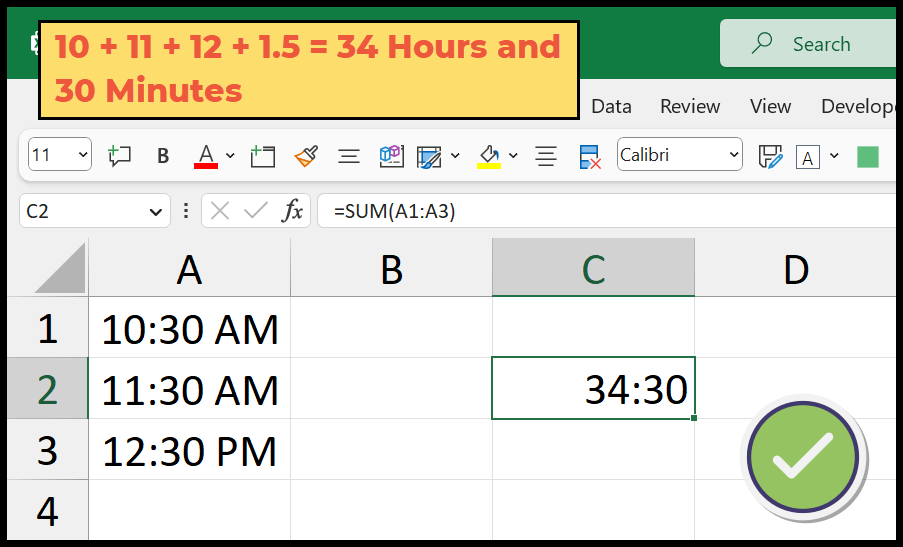
In questo tutorial impareremo come scrivere questa formula e applicarvi la formattazione corretta.
Scrivi una formula per aggiungere l’ora in Excel
- Innanzitutto, nella cella C2, inserisci la funzione somma.
- Ora inserisci le parentesi iniziali.
- Successivamente, fai riferimento all’intervallo di celle in cui sono presenti valori temporali.
- Alla fine, inserisci le parentesi di chiusura e premi Invio per ottenere il risultato.
Questo ti darà una somma di valori, ma questo formato non è corretto e dobbiamo modificarlo utilizzando la formattazione personalizzata.
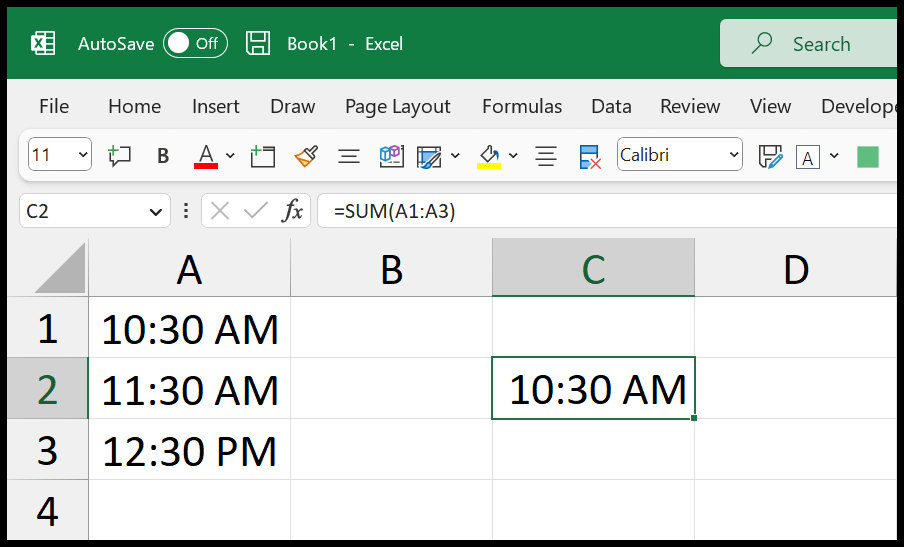
- Mentre selezioni la cella, apri l’opzione di formato con la scorciatoia da tastiera (Ctrl+1).
- Ora fai clic sull’opzione Personalizzata.
- Successivamente, fai clic sulla barra di input del formato.
- Successivamente, inserisci [h]:mm nella barra di immissione.
- Alla fine, fai clic su OK per applicare la formattazione.
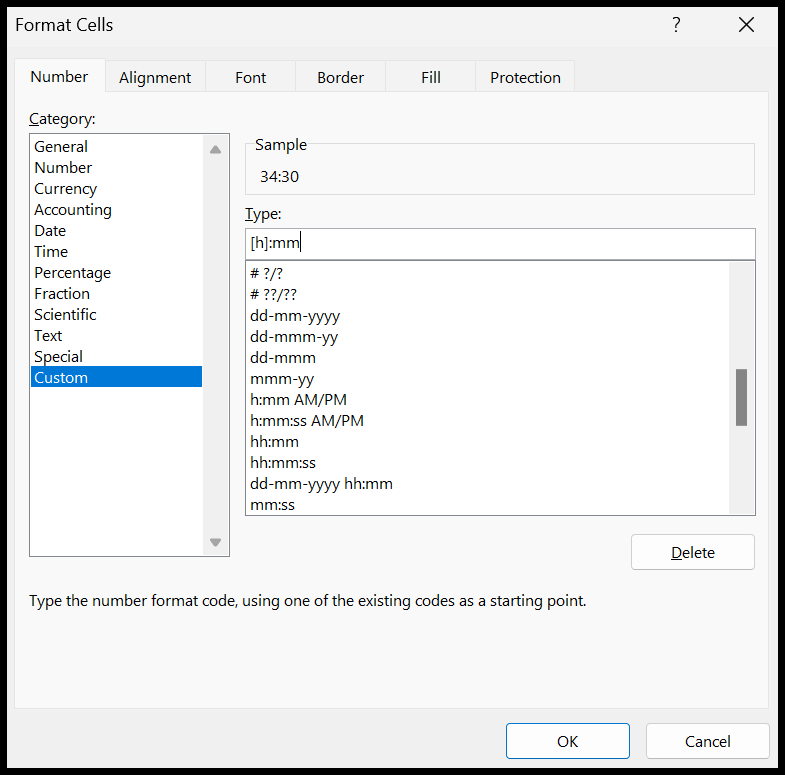
Nel momento in cui fai clic su OK, ti verranno mostrate le ore e i minuti totali.
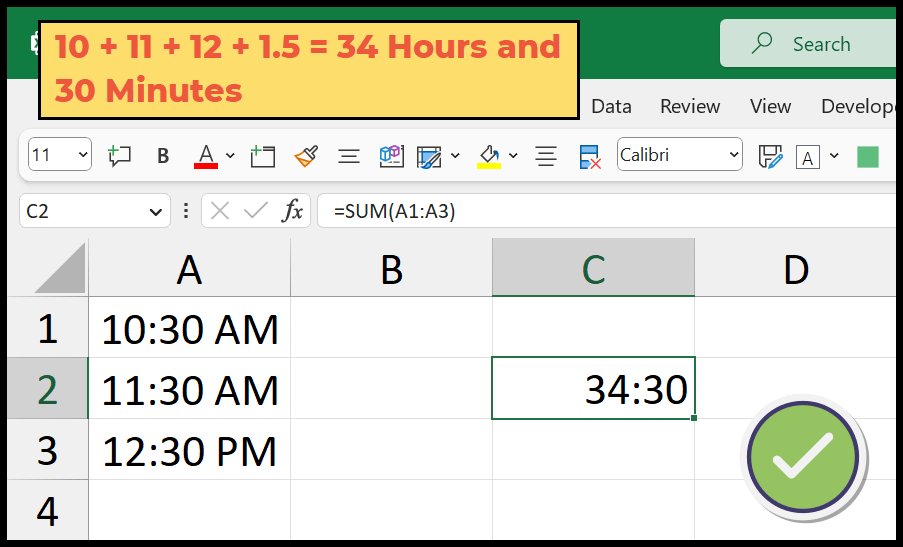
Devi capirlo
Excel memorizza la data e l’ora come numero nel backend e hai il formato sulla cella. Quindi, se converti i tuoi valori temporali in valori, saranno simili ai seguenti.
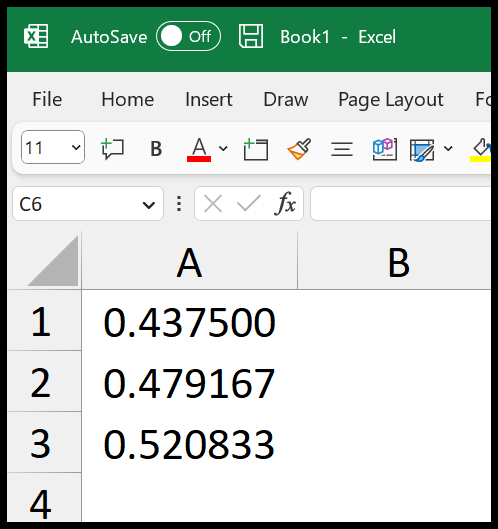
I valori temporali sono sempre espressi in decimali.
Ora quando aggiungi questi valori restituisce 1.4375 nel risultato.
Come ho detto, i valori dell’ora sono sempre in decimali, quando applichi il formato dell’ora (formato dell’ora normale HH:MM AM/PM), Excel ti mostra l’ora in base al valore decimale rimanente che è 0,4375, e considera il numero intero che è 1 come giornata intera.
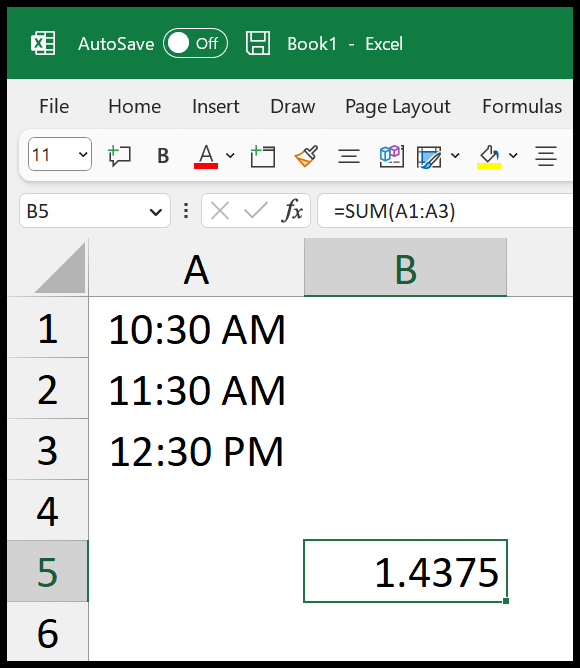
Per superare questo problema, è necessario utilizzare un formato personalizzato che abbiamo utilizzato nel nostro metodo. Quando aggiungi parentesi al formato, vengono visualizzate le ore totali nel risultato.
[h]:mm